Bản cập nhật iOS 14 đã được Apple chính thức ra mắt vào sáng ngày 17/09 sau thời gian chờ đợi.
.png)
Bên cạnh những thay đổi về thiết kế, iOS 14 cũng hứa hẹn mang đến những cải thiện về tốc độ và hiệu năng cho người dùng iPhone, đặc biệt là các dòng iPhone cũ.
Trong trường hợp bạn cảm thấy thiết bị vẫn chậm chạp sau khi lên đời iOS 14, đây là những mẹo sẽ giúp tăng tốc iPhone của bạn chạy nhanh hơn.
Cập nhật ứng dụng của bạn lên phiên bản mới nhất
Nếu bạn cảm thấy các ứng dụng trên iPhone của bạn không hoạt động trơn tru sau khi cập nhật lên iOS 14, cách giải quyết tốt nhất là hãy cập nhật chúng lên phiên bản mới nhất.
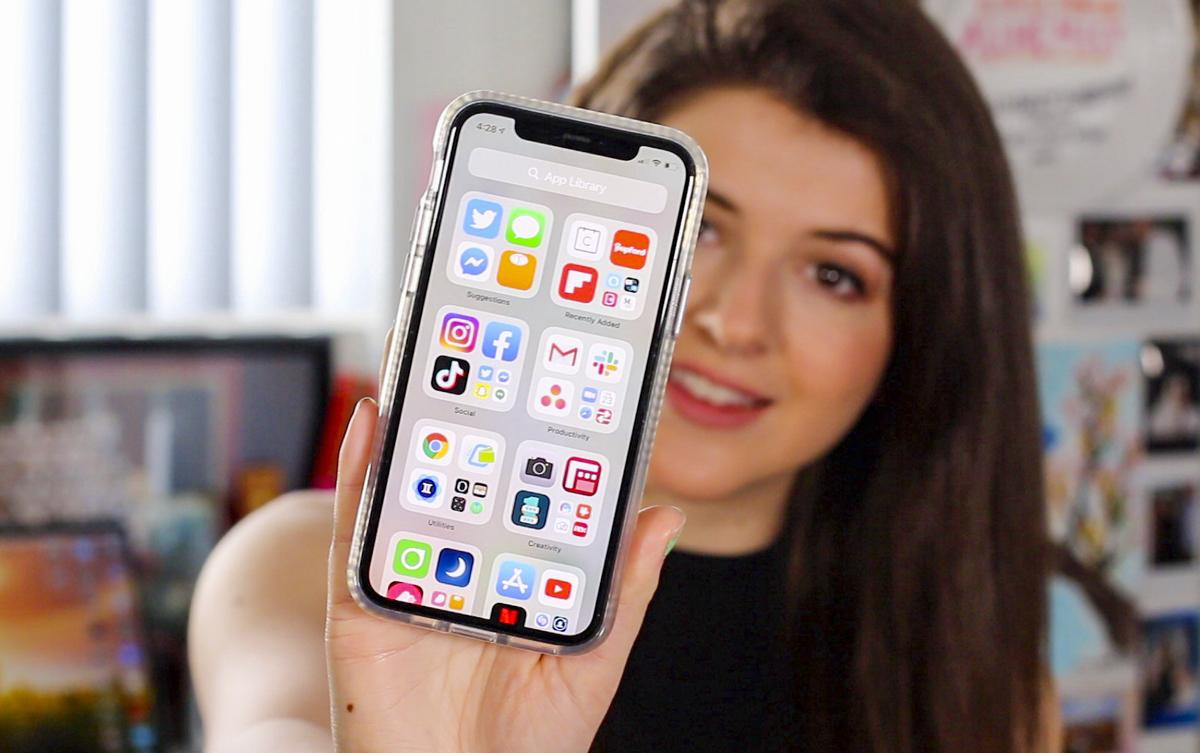
Thông thường, các nhà phát triển ứng dụng sẽ nhanh chóng tung ra bản cập nhật mới nhất của minh sau khi iOS mới được tung ra, nhằm mục đích giúp chúng tương thích với iOS mới.
Do đó, bạn nên dành chút thời gian để cập nhật ứng dụng, điều này sẽ giúp ứng dụng chạy mượt mà hơn, và không ảnh hưởng đến hiệu năng lẫn thời lượng pin của thiết bị.
Để thực hiện việc này, hãy truy cập App Store và nhấn vào biểu tượng hồ sơ Apple ID của bạn ở góc trên cùng bên phải của màn hình > nhấn vào “Cập nhật tất cả” (Update All) để cài đặt mọi bản cập nhật ứng dụng có sẵn.
.png)
Vô hiệu hoá 'Làm mới ứng dụng trong nền'
Các ứng dụng chạy nền trên iPhone của bạn có thể ảnh hưởng đến hiệu suất tổng thể của thiết bị nếu dữ liệu liên tục được làm mới.
Tắt tính năng Làm mới ứng dụng nền sẽ giúp iPhone chạy nhanh hơn cũng như ít hao pin hơn, đặc biệt là với những dòng iPhone cũ.
.png)
Kích hoạt 'Giảm chuyển động'
Kích hoạt tính năng 'Giảm chuyển động' có thể giúp tạo ra sự khác biệt nếu bạn đang sử dụng mẫu iPhone cũ hỗ trợ iOS 14.
Bật tính năng này trên iPhone có thể làm cho thiết bị hoạt động nhanh hơn bằng cách loại bỏ nhiều hoạt ảnh không cần thiết, gây ảnh hưởng đến hiệu suất thiết bị.
.png)
Buộc khởi động lại iPhone của bạn
Những vấn đề về hiệu suất chung, lỗi liên quan đến phần mềm và trục trặc có thể được giải quyết bằng cách buộc khởi động lại thiết bị của bạn.
1. Buộc khởi động lại với iPhone có Face ID (iPhone X, iPhone Xs/Xs Max/Xr, iPhone 11/11 Pro/11 Pro Max) iPhone SE 2020, iPhone 8 hoặc iPhone 8 Plus.
- Nhấn và thả nhanh nút tăng âm lượng.
- Nhấn và thả nhanh nút giảm âm lượng.
- Nhấn và giữ nút sườn.
- Khi logo Apple xuất hiện, hãy thả nút.
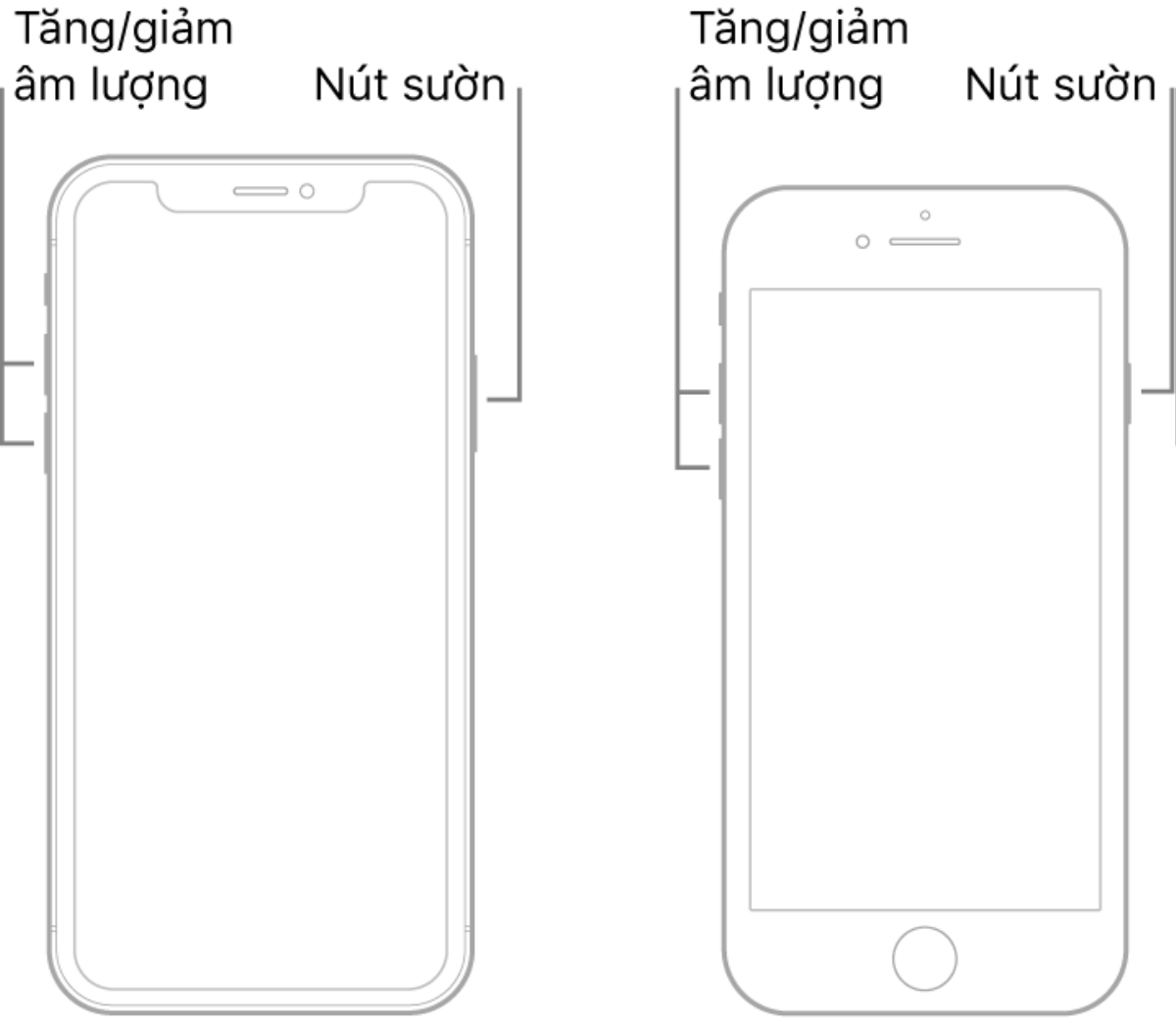
2. Buộc khởi động lại iPhone 7 hoặc iPhone 7 Plus
- Nhấn và giữ cả nút giảm âm lượng và nút Nguồn.
- Khi logo Apple xuất hiện, hãy thả cả hai nút.
.png)
3. Bắt buộc khởi động lại iPhone 6s, iPhone 6s Plus hoặc iPhone SE 2016
- Nhấn và giữ cả nút Nguồn và nút Home.
- Khi logo Apple xuất hiện, hãy thả cả hai nút.
.png)




















